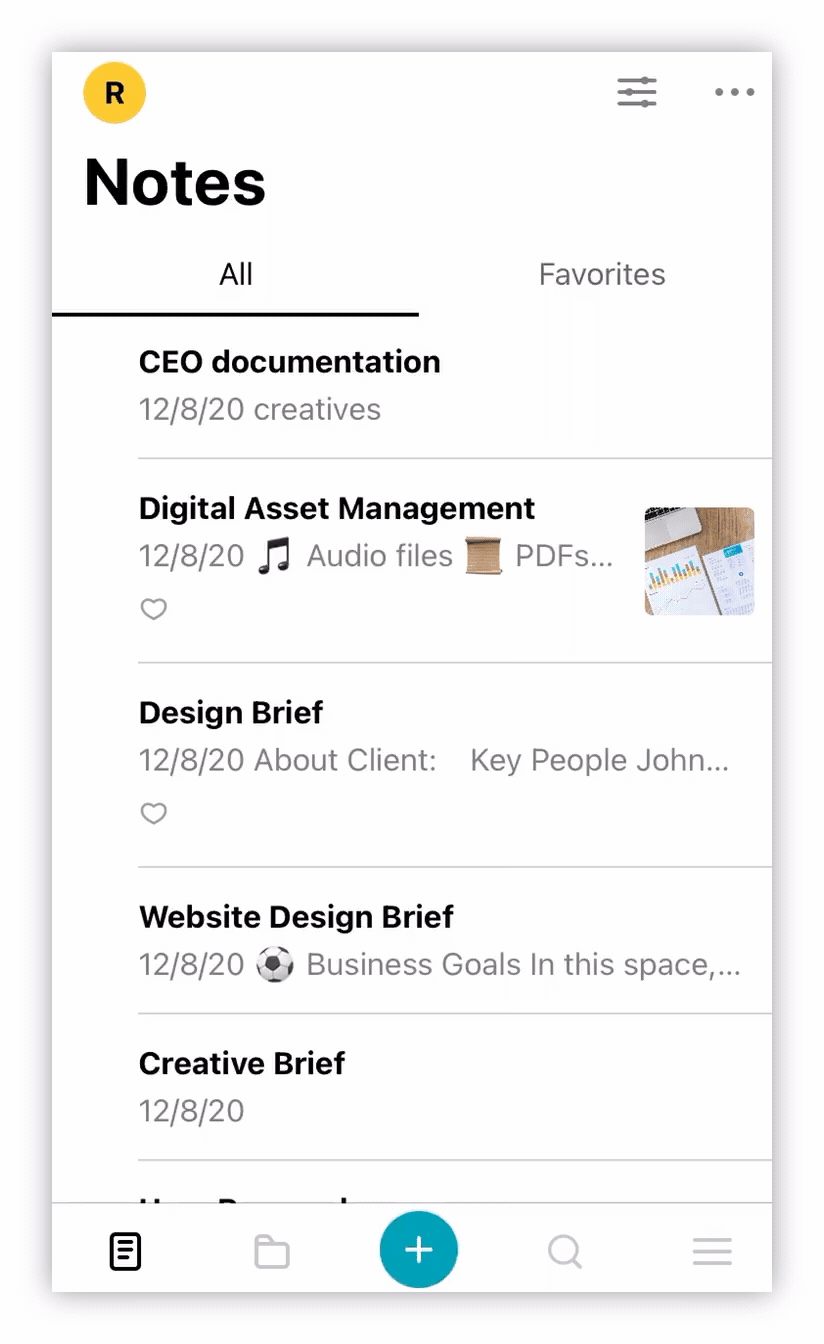Einstellen des Erscheinungsbilds ausgewählter Seiten in den Web- und Desktop-Clients #
Gehen Sie folgendermaßen vor, um das Erscheinungsbild einer einzelnen Seite anzupassen:
- Öffnen Sie eine Seite.
- Klicken Sie auf das Menü mit den drei Punkten.
- Wählen Sie Erscheinungsbild.
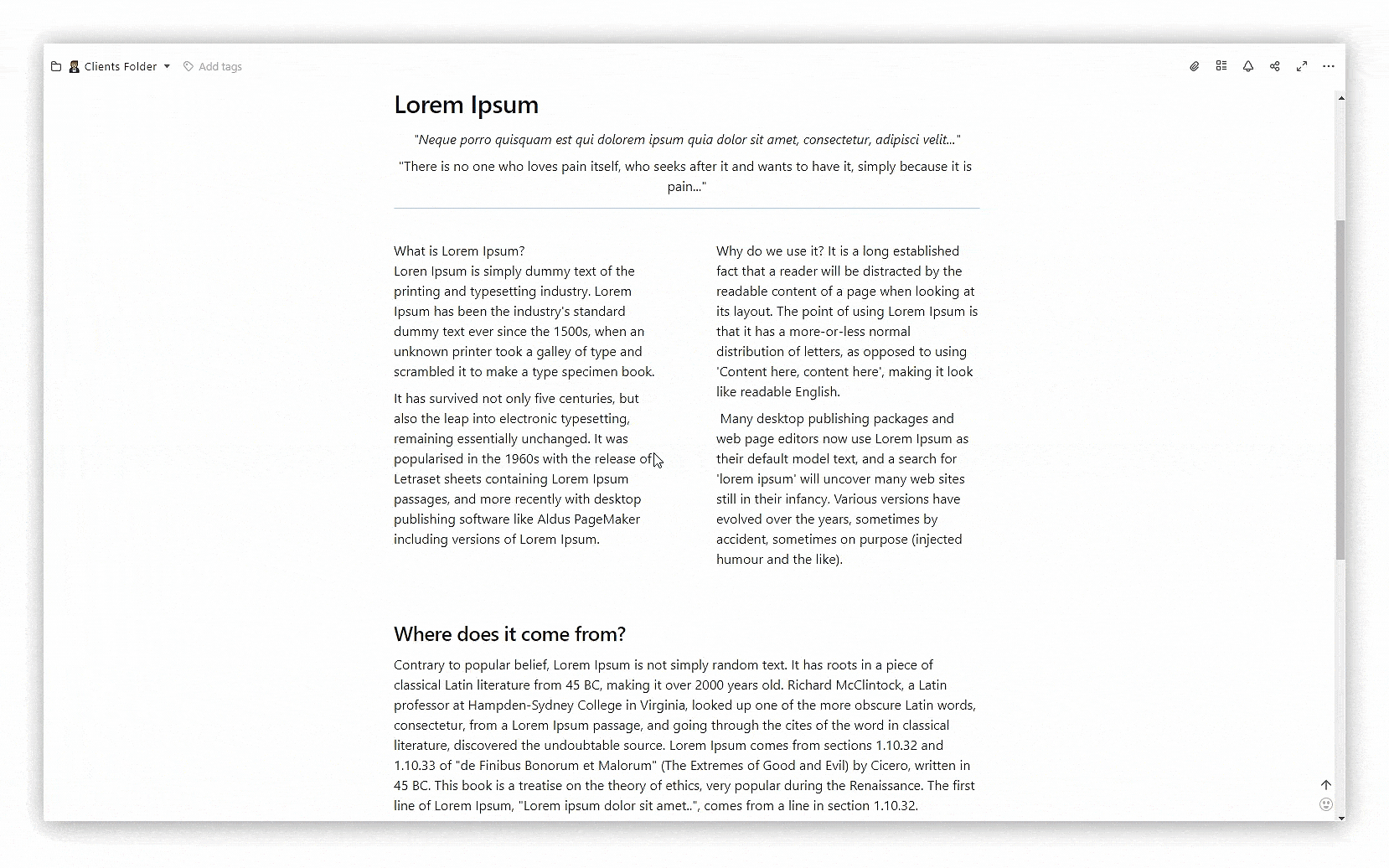
Sie können ändern:
- Schriftgröße (S / M / L)
- Thema (Standard / Serif / Handschrift / Mono)
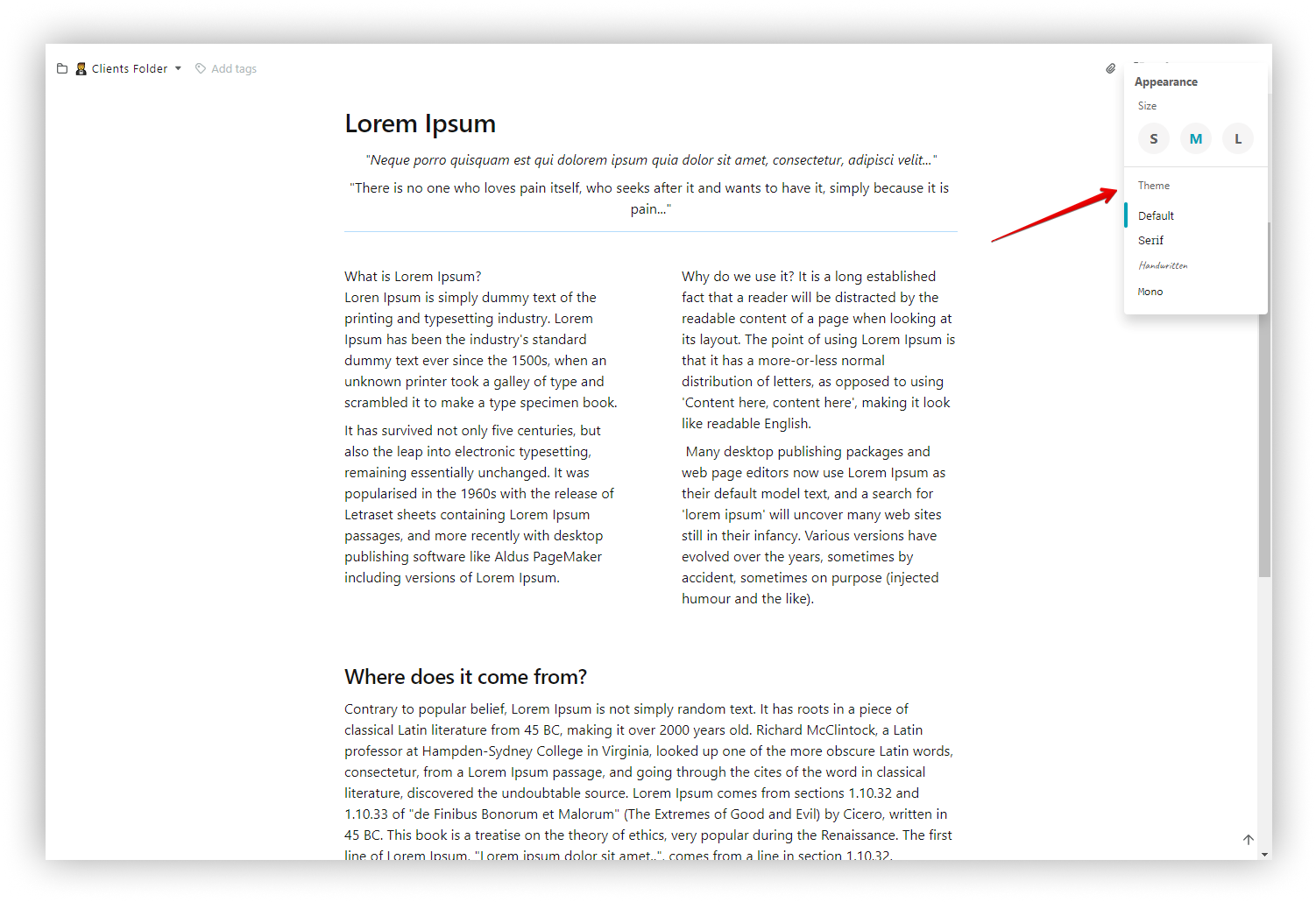%20(1).png)
Ändern des Erscheinungsbilds neuer Seiten im Webclient #
Sie können auch die Standarddarstellung für alle neuen Seiten festlegen. Wählen Sie die Schriftart und -größe des Textes aus und aktivieren Sie bei Bedarf eine Seitenansicht in voller Breite. Sie finden diese Funktion im Web im Menü Einstellungen – Erscheinungsbild.
- Gehen Sie zu Einstellungen.
- Wählen Sie den Abschnitt Seitenerscheinungsbild.
Im Abschnitt Erscheinungsbild der Seite können Sie:
- Die Schriftgröße ändern (S / M / L)
- Das Thema wählen (Standard / Serif / Handschrift / Mono)
- Bilder ausrichten (Rechts/Mitte/Links)
- Eine Seite in voller Breite erstellen
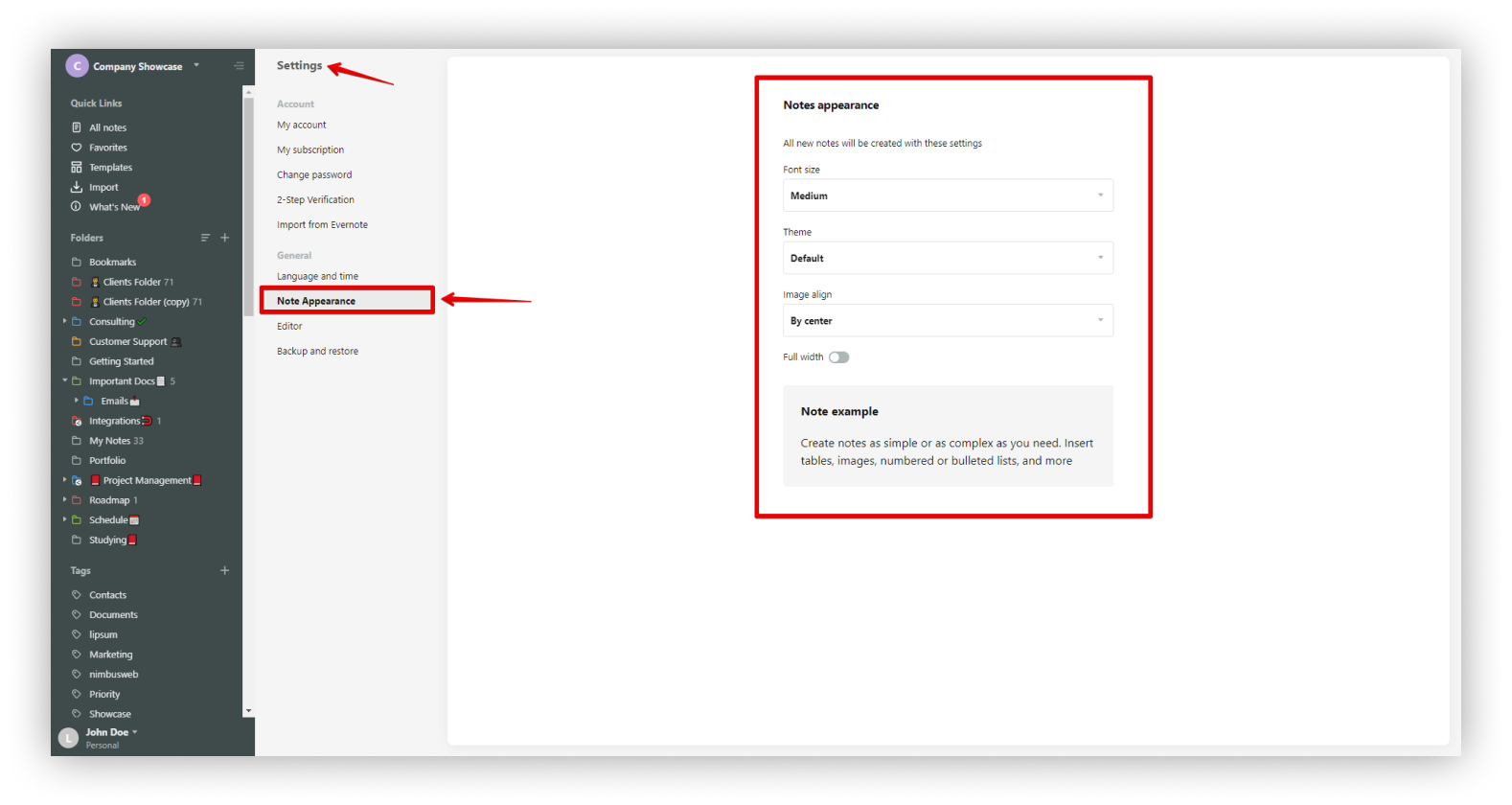
Im Fenster Seitenbeispiel können Sie die Änderungen visuell nachvollziehen.
Ändern des Erscheinungsbilds neuer Seiten in mobilen Clients #
Im mobilen Client können Sie das Erscheinungsbild neuer Seiten über das Einstellungsfenster ändern.
Unter Android
- Navigieren Sie zum Abschnitt Sonstiges.
- Gehen Sie zu Einstellungen.
- Wählen Sie den Bereich Editor .
- Wählen Sie Erscheinungsbild der Seite.
- Stellen Sie die gewünschte Schriftgröße und das Thema ein.
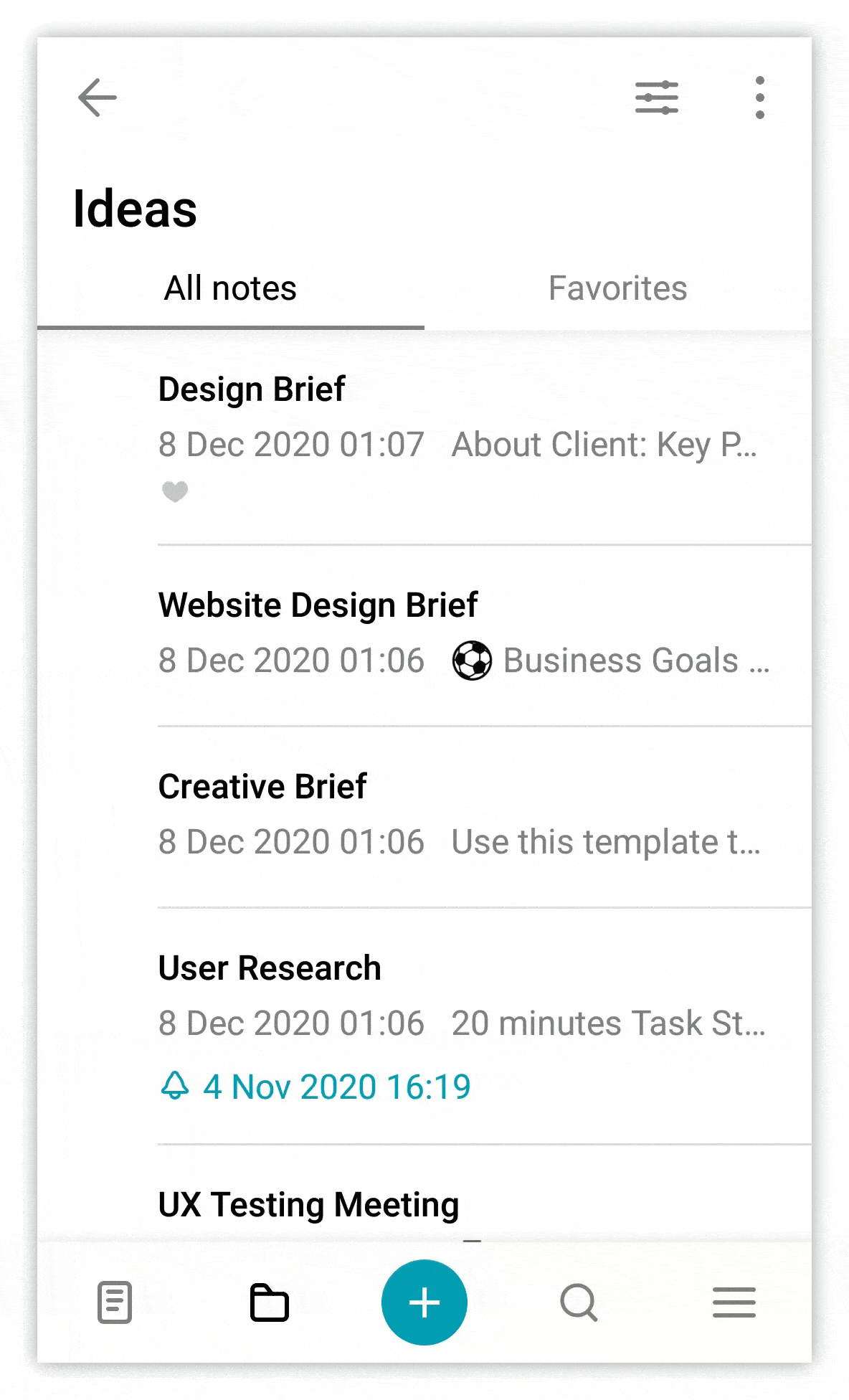
Unter iOS
- Navigieren Sie zum Abschnitt Sonstiges.
- Gehen Sie zu Einstellungen.
- Wählen Sie den Bereich Editor .
- Legen Sie die gewünschte Schriftgröße und das Thema fest.